由于工作原因最近使用了腾讯和阿里的去服务器,在使用中发现默认的系统盘满载了,所以加了一盘50G的数据盘,现在将挂载流程记录下来,方便以后使用;
一、在阿里或腾讯服务器后台设置 将数据盘绑定到指定的服务器
 根据平台的操作提示,完成数据盘和服务器实例的挂载。
根据平台的操作提示,完成数据盘和服务器实例的挂载。
二、进入服务器的终端命令
①通过命令 查看服务器硬盘信息
//查看服务器硬盘信息
fdisk -l查看服务器的硬盘信息
![图片[1]-腾讯云、阿里云服务器 Centos 7 挂载数据盘](https://cdn.dreamren.cn/wp-content/uploads/2025/06/unnamed-file.png?imageMogr2/format/webp/blur/1x0/quality/100)
查看硬盘信息 ( 图片来自网络)可以看到有两块硬盘
② 进入fdisk模式,开始对新增数据盘执行分区操作。
fdisk 新增数据盘 以新挂载的数据盘“/dev/xvdb”为例:
//新增数据盘
fdisk /dev/xvdb回显类似如下信息:
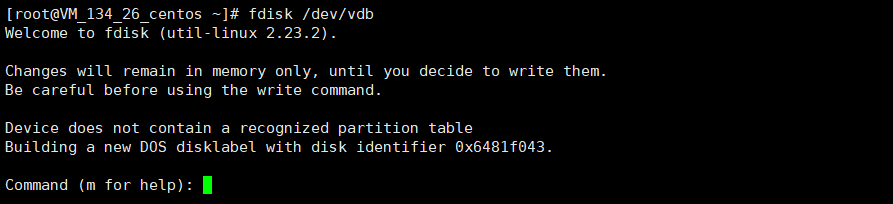
③.输入“n”,按“Enter”,开始新建分区。 回显类似如下信息:

表示磁盘有两种分区类型:
- “p”表示主要分区。
- “e”表示延伸分区。
④.以创建一个主要分区为例,输入“p”,按“Enter”,开始创建一个主分区。

回显类似如下信息:“Partition number”表示主分区编号,可以选择1-4。
⑤.以分区编号选择“1”为例,输入主分区编号“1”,按“Enter”。

回显类似如下信息“First sector”表示初始磁柱区域,可以选择2048-20971519,默认为2048。
⑥.以选择默认初始磁柱编号2048为例,按“Enter”。

回显类似如下信息:“Last sector”表示截止磁柱区域,可以选择2048-104857599,默认为104857599。
⑦以选择默认截止磁柱编号2104857599为例,按“Enter”。
回显类似如下信息:

表示分区完成,即为50GB的数据盘新建了1个分区。
⑧.输入“p”,按“Enter”,查看新建分区的详细信息。
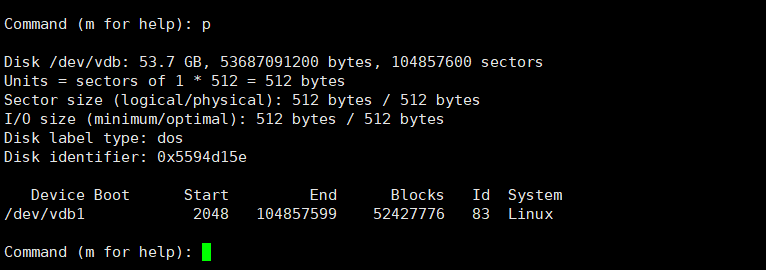
回显类似如下信息:表示新建分区“/dev/vdb1”的详细信息。
⑨输入“w”,按“Enter”,将分区结果写入分区表中。 回显类似如下信息:
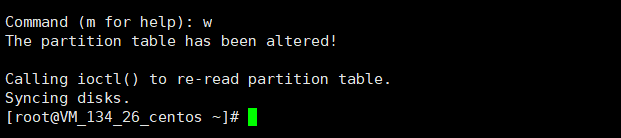
表示分区创建完成。
⑩执行以下命令,将新的分区表变更同步至操作系统。
//同步分区表
partprobe⑪ 执行以下命令,将新建分区文件系统设为系统所需格式。
mkfs -t 文件系统格式 /dev/vdb1 以设置文件系统为“ext4”为例:
//文件系统为ext4
mkfs -t ext4 /dev/vdb1回显类似如下信息:
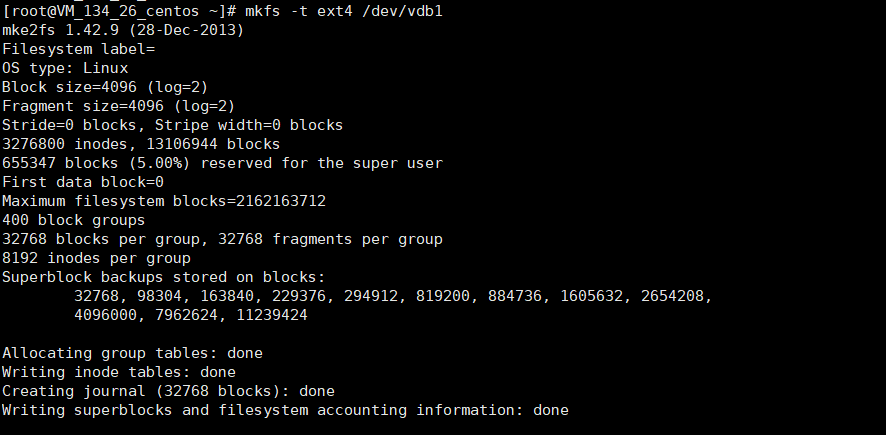
格式化需要等待一段时间,请观察系统运行状态,不要退出。
三、挂载数据盘
① 执行以下命令,新建挂载点。
mkdir 挂载点 以新建挂载点“/datadisk”为例:
//新建目录为挂载点
mkdir /datadisk②.执行以下命令,将新建分区挂载到12中新建的挂载点下。③.执行以下命令,查看挂载结果。
mount /dev/vdb1 挂载点 以挂载新建分区至“/datadisk”为例:
//挂载硬盘到挂载点
mount /dev/vdb1 /datadisk③.执行以下命令,查看挂载结果。
//查看挂载结果
df -TH回显类似如下信息:
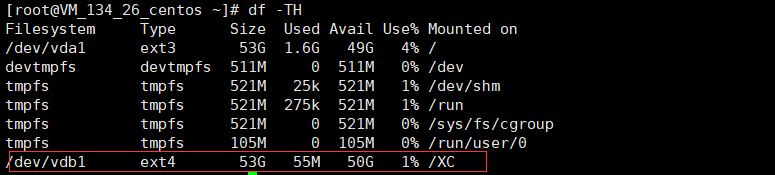
图片的挂载点为/datadisk, 表示新建分区“/dev/vdb1”已挂载至“/datadisk”。
四、设置开机自动挂载数据盘
如果您需要在云服务器系统启动时自动挂载磁盘,不能采用在 /etc/fstab直接指定 /dev/xvdb1的方法,因为云中设备的顺序编码在关闭或者开启云服务器过程中可能发生改变,例如/dev/xvdb1可能会变成/dev/xvdb2。推荐使用UUID来配置自动挂载数据盘。
①执行如下命令,查询磁盘分区的UUID。
blkid 磁盘分区以查询磁盘分区“/dev/vdb1”的UUID为例:
//查看vdb1的UUID
blkid /dev/vdb1
回显类似如下信息:表示“/dev/vdb1”的UUID。
②通过vim编辑/etc/fstab文件
//vim编辑/etc/fstab文件
vim /etc/fstab
//在末尾增加一行
//设为开机自动挂载
UUID=f5c5c392-4704-4475-9abc-f6a2e049f2ea /datadisk ext4 defaults 0 2保存退出vi编辑器
③重启服务器
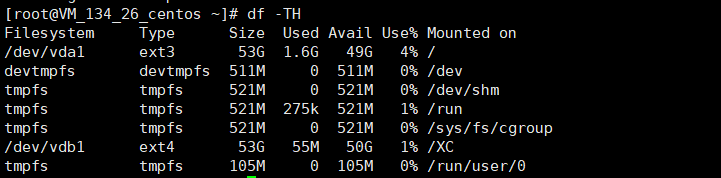
通过命令挂载点为/XC的图片, 可以看出已经自动挂载了。 开机自动挂载磁盘错误,将会造成无法开机,解决方法,通过单用户模式进入系统,修改挂载配置。
vnc单用户模式进入 https://www.west.cn/faq/list.asp?unid=756
更改开机自动挂载磁盘配置 https://wenku.baidu.com/view/58c7e1f0f61fb7360b4c6503.html
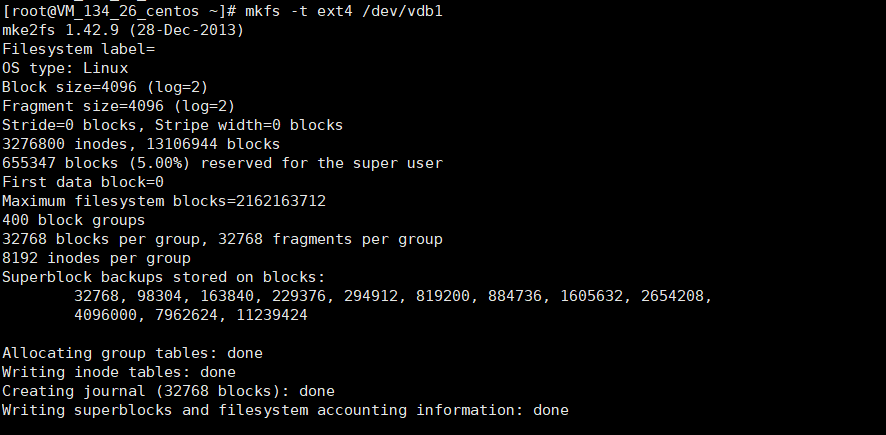


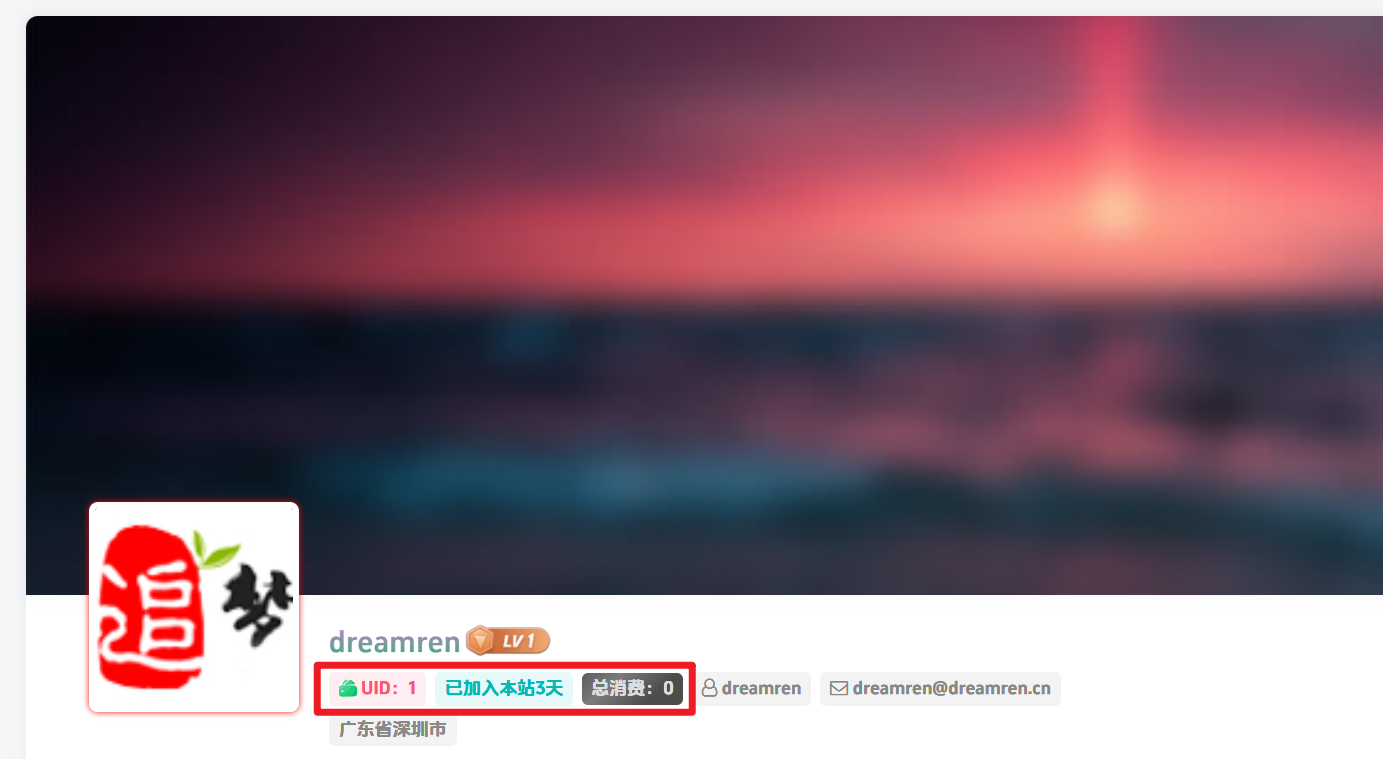
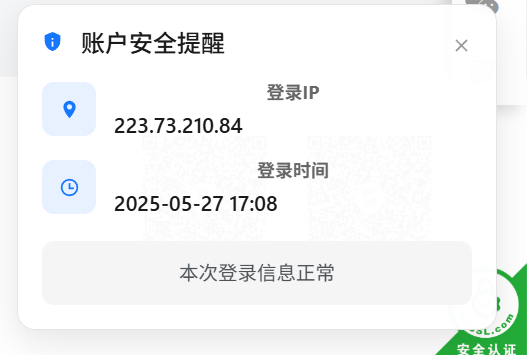

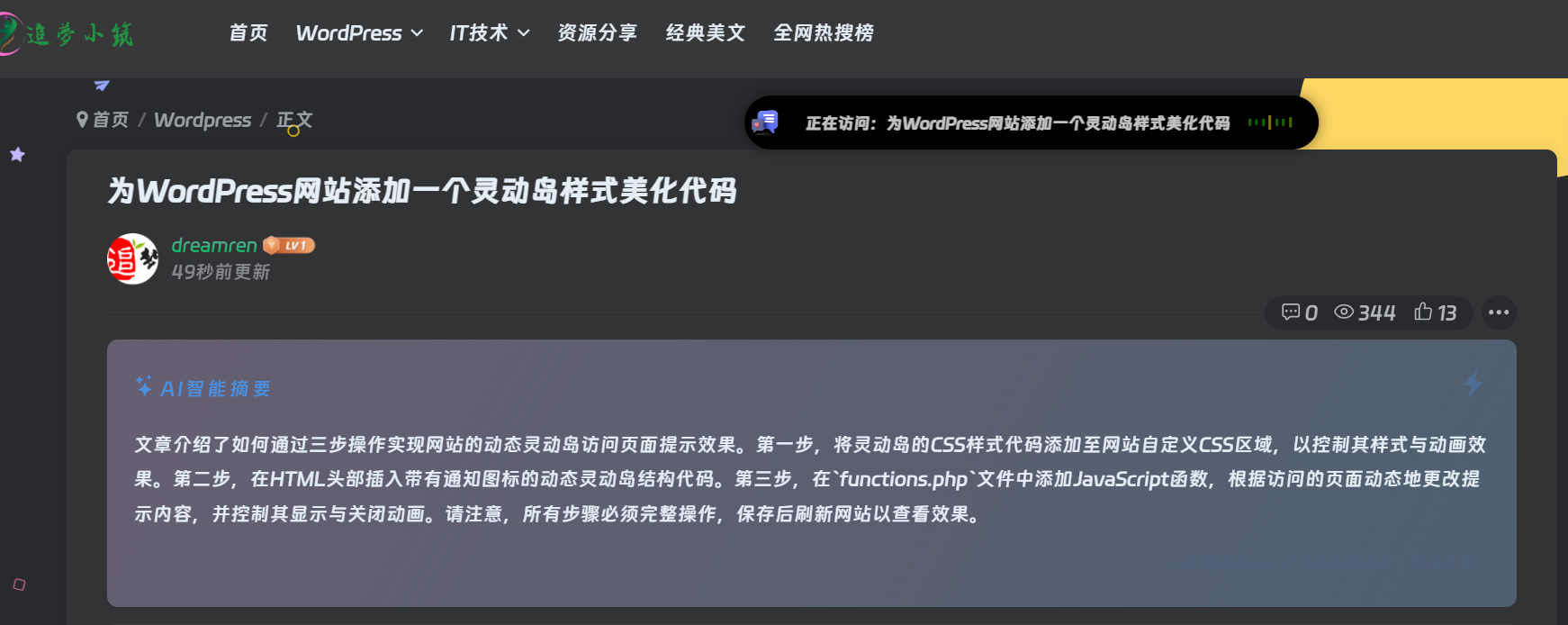
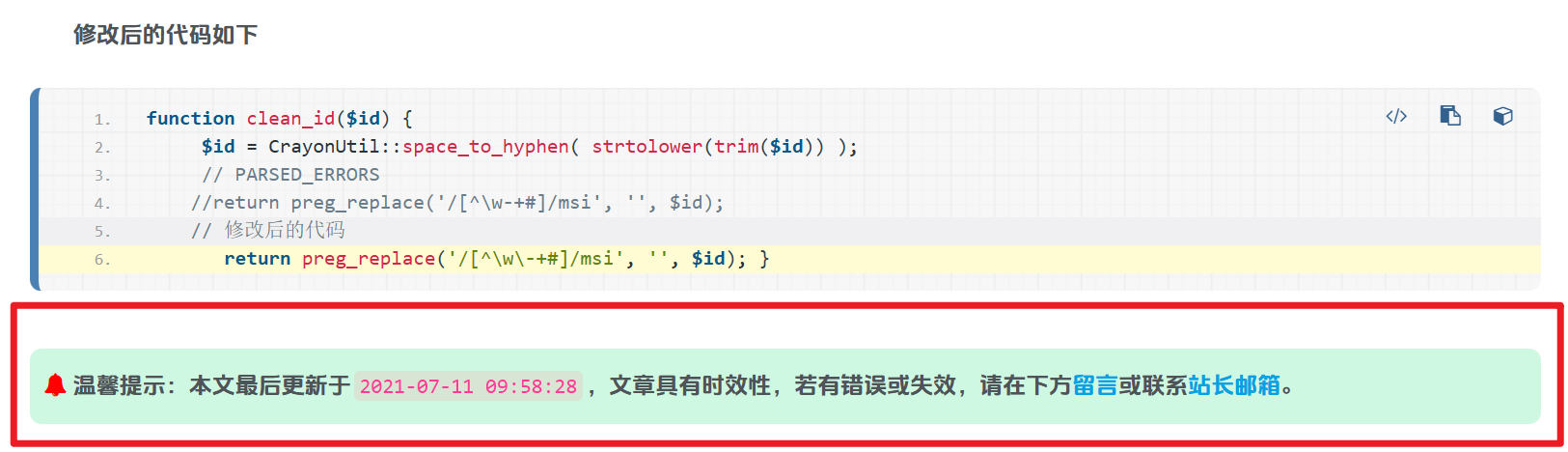
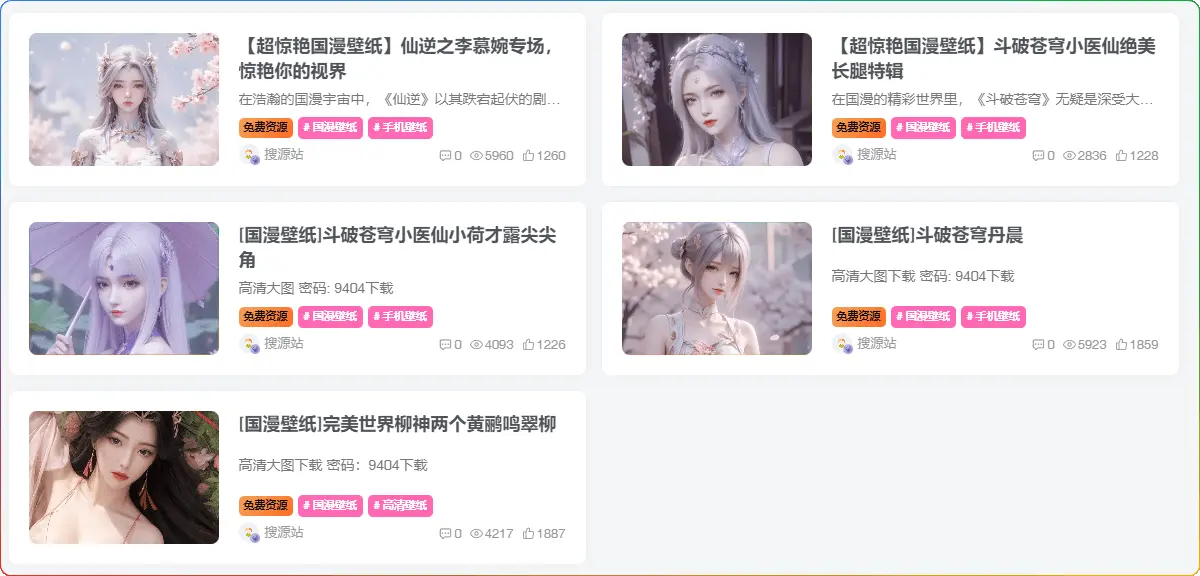

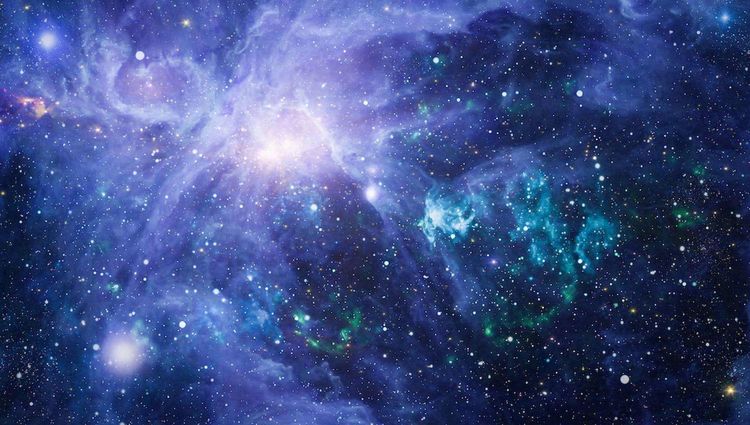
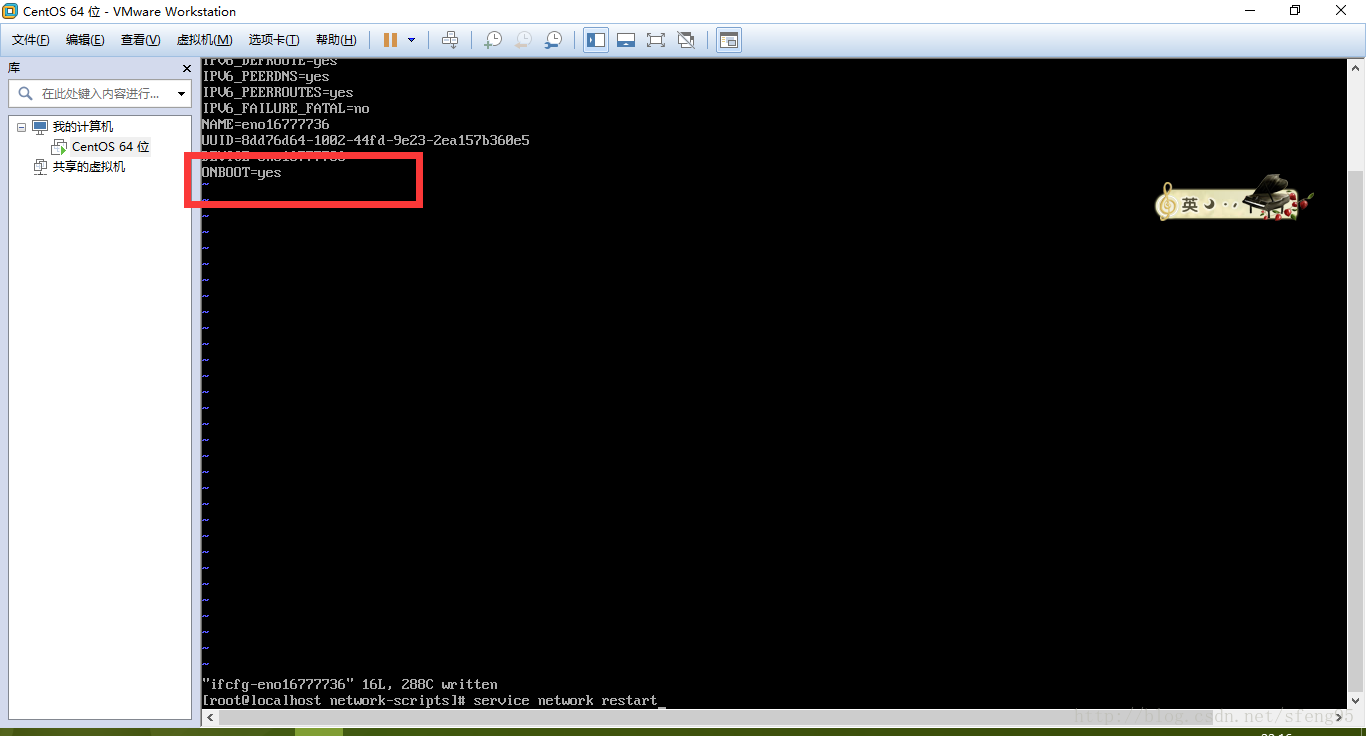
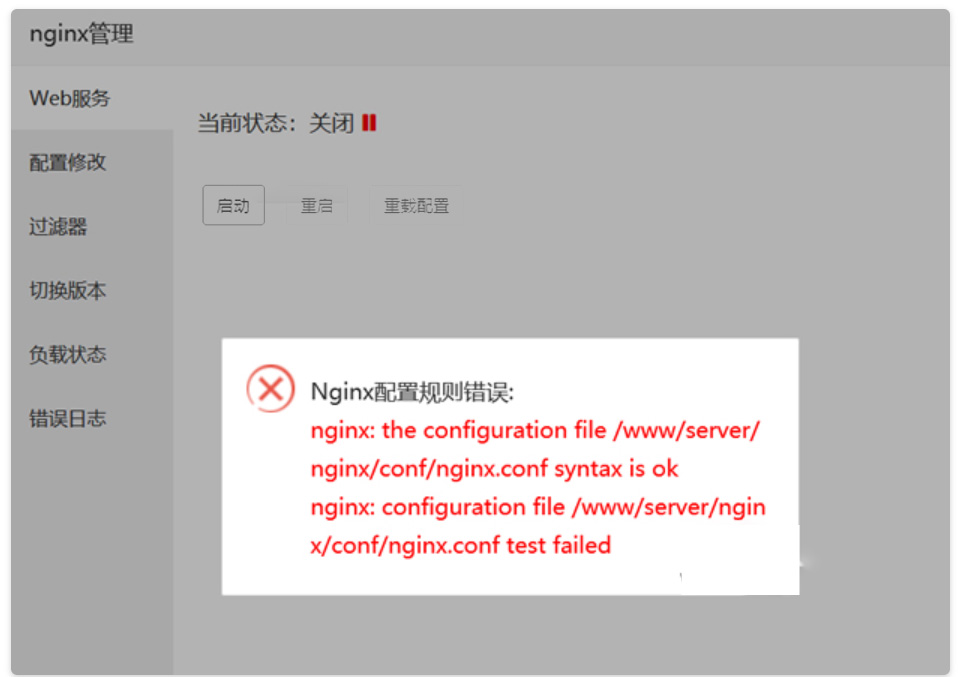





暂无评论内容